Como conectar e configurar o projetor?

O projetor é um dispositivo conveniente usado tanto em casa quanto no trabalho... Para conectá-lo a um computador pessoal ou mesmo a uma TV, você precisa usar um fio especial ou uma conexão wi-fi.


Conexão sem fio
Para conectar o projetor sem fio, tudo que você precisa fazer é aproveite as vantagens da tecnologia Wi-Fi. Para fazer isso, um adaptador especial, com sua aparência semelhante a uma unidade flash USB comum, deve ser colocado na entrada USB do projetor. Uma luz no adaptador acenderá para sinalizar que o dispositivo está funcionando e é adequado para uso. Alguns modelos de projetores avançados, por exemplo, Epson EH-TW650, tem um módulo embutido conexão sem fio, portanto, não requer o uso de um adaptador separado.

Quanto aos laptops, aos quais, neste caso, o dispositivo é conectado via Wi-Fi, a maioria deles não necessita de equipamentos adicionais, mas às vezes requerem a instalação de softwares especiais ou drivers adicionais.
Uma conexão sem fio tem muitos benefícios. Evitar vários cabos simplifica o processo e não precisa ficar escondido em lugar nenhum. O projetor é conectado rapidamente, pode funcionar sem problemas, mesmo em eventos ao ar livre.

Métodos com fio
Conectar o projetor a um laptop ainda é considerado o mais eficaz. usando um fio especial... Neste caso, a conexão torna-se mais confiável e não desaparece devido a problemas técnicos ou uma desconexão repentina da conexão wi-fi. Além disso, neste caso, o dispositivo quase nunca congela.
A essência da conexão com fio é que os conectores apropriados dos dois dispositivos sejam conectados por meio do cabo.... Os soquetes universais raramente coincidem, mas se necessário, é muito fácil selecionar o adaptador necessário. Dependendo dos conectores presentes, isso pode ser Conexão VGA, HDMI ou USB. O diagrama de conexão é quase o mesmo em todos os três casos, mas tem algumas nuances.



VGA
Como o conector VGA estava no auge de popularidade há várias décadas, hoje só pode ser encontrado em modelos desatualizados... Além disso, deve ser entendido que apenas uma imagem será emitida, e para o som um cabo adicional é necessário. O pequeno conector tem três linhas e geralmente é de cor azul brilhante. É necessário inserir um cabo da mesma cor nele, que é então adicionalmente fixado com um par de parafusos embutidos.

Ao conectar um cabo VGA, primeiro você precisa conectar uma extremidade ao projetor e a outra ao laptop.
Em seguida, você precisa habilitá-lo sozinho projetor, e só então - Computador pessoal. O procedimento termina com a instalação dos drivers e configuração apropriados. Um cabo mini Jack adicional é necessário para transmitir o som. Este método - via VGA - também é conveniente para conectar um projetor de vídeo a uma TV.

USB
A conexão USB é considerada uma maneira muito conveniente de conectar quaisquer dois dispositivos, uma vez que os conectores USB e os cabos USB geralmente estão disponíveis para cada um. Essa variedade também é frequentemente escolhida quando uma conexão multiponto é necessária.No entanto, deve ser entendido que a resolução do vídeo e a qualidade da imagem provavelmente serão prejudicadas devido ao espaço estreito do cabo de transmissão. Antes de conectar os dois dispositivos, você precisa baixar e instalar um driver especial no seu computador pessoalcapaz de transmitir uma imagem da tela para o projetor.

HDMI
A conexão HDMI é considerada a mais confiável ao conectar um computador e um projetor. O procedimento de conexão é o mesmo que usar o conector VGA. Antes de começar, certifique-se de desligar ambos os dispositivos, caso contrário, podem ocorrer falhas no equipamento e mau funcionamento do sistema. Em seguida, o cabo é conectado ao projetor e, em seguida, ao computador e, em seguida, você precisa ativar os dois dispositivos. Uma das principais vantagens de uma conexão HDMI é a capacidade de transmitir simultaneamente som e imagem, e com a resolução máxima.

Além disso, possui proteção adicional contra a pirataria, o que permite visualizar as imagens em alta qualidade.
Vale lembrar que o cabo usado deve ter os mesmos conectores em ambos os lados. No caso de haver apenas um tipo de conector no projetor e no PC, você precisará adquirir um adaptador especial. Na parte traseira do projetor, selecione o conector que diz HDMI IN, após o que o mesmo é feito com o computador. É importante que os cabos estejam firmemente conectados.

Costumização
Depois que o dispositivo é conectado corretamente, ele também precisa ser configurado corretamente. Em alguns casos, os parâmetros necessários são definidos automaticamente.... Via de regra, os projetores estão imediatamente prontos para transmitir um sinal após a conexão, o que pode ser entendido pelo fato de uma imagem de um computador ser exibida na tela. Se isso não aconteceu, então é necessário use o painel de controle fornecido e pressione o botão nele com o nome Fonte... Esta ação iniciará a busca por um sinal de vídeo que, por sua vez, levará ao aparecimento de uma imagem em uma parede ou tela especial.

No caso de o controle remoto do projetor ter vários botões correspondentes a diferentes tipos de conexão, você terá que selecionar exatamente qual será usado. Se o projetor tiver um menu de configuração, é melhor operá-lo de acordo com as instruções fornecidas.

Uma parte importante da configuração é escolha da resolução da tela. Para modelos econômicos, as opções 800x600 ou 1024x768 são mais adequadas. Se você estiver usando um dispositivo caro, poderá definir a resolução para 1920x1080. A resolução do computador pessoal deve corresponder à resolução do projetor. Para fazer isso, em qualquer parte vazia da área de trabalho, você deve clicar com o botão direito do mouse e abrir um menu para selecionar a guia "Resolução da tela".
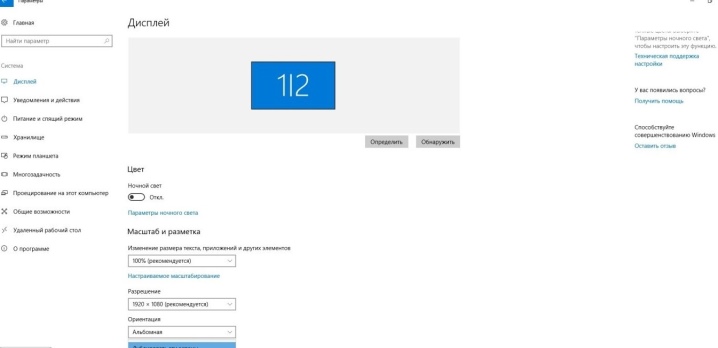
Na janela que se abre, selecione o valor adequado para o projetor que está sendo usado. Caso contrário, a imagem ficará comprimida ou muito esticada. Depois de salvar as configurações, você precisa ir para a seleção da tela do modo de demonstração. Como regra, para isso, as teclas Win e P são pressionadas simultaneamente, após o que se abre um menu. “Computador” significa que o projetor será desligado e a imagem permanecerá apenas na tela do PC.

O comando Duplicar fará com que o projetor copie a imagem do monitor principal.
Se você selecionar a função "Expandir", a tela principal ficará localizada à esquerda e a imagem será idêntica para os dois dispositivos. Finalmente, o comando "Somente segunda tela" deixa a imagem apenas na tela do projetor. Ao pressionar o botão Fn no laptop, será possível alterar os modos de exibição.
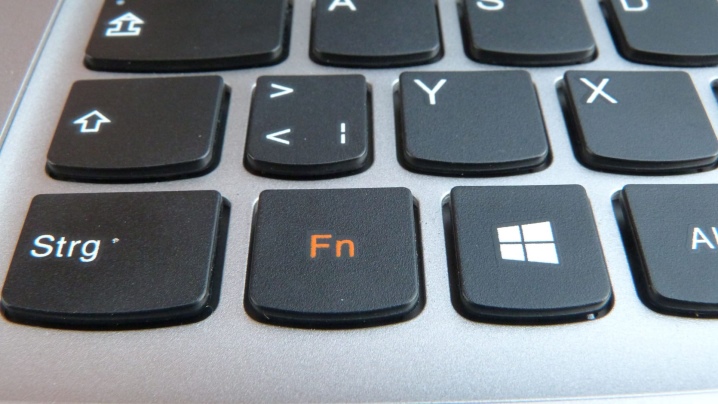
Deve ser lembrado que o trabalho em diferentes sistemas operacionais tem suas próprias especificidades.
Ao conectar o projetor a um computador com Windows 7, você precisa
- Abra o Painel de Controle e selecione a seção Hardware e Sons.
- Depois de esperar que a janela apareça, você pode escolher um dos métodos para exibir a imagem: apenas no projetor, apenas na área de trabalho ou na área de trabalho na tela e no projetor.
- O método final de reprodução é com a área de trabalho mostrando a interface antes de enviar o vídeo para o projetor e a tela do monitor.
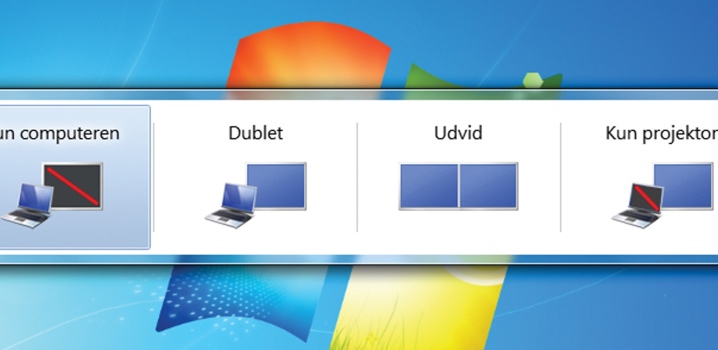
Ao trabalhar no sistema Widows 10, a imagem é exibida imediatamente na tela, mas nem sempre com a qualidade exigida. Portanto, você ainda precisará ajustar a resolução alterando os dados nas configurações do computador. O sistema de exibição da imagem na tela é semelhante ao sistema do Windows 7, mas com uma ligeira alteração nos nomes. Neste caso, ao invés de “Duplicar”, a mensagem “Duplicar” aparecerá, e os itens “Somente projetor” ou “Somente tela” também estarão presentes. Uma combinação de teclas específica que muda dependendo do modelo do laptop permitirá que você altere esses modos.
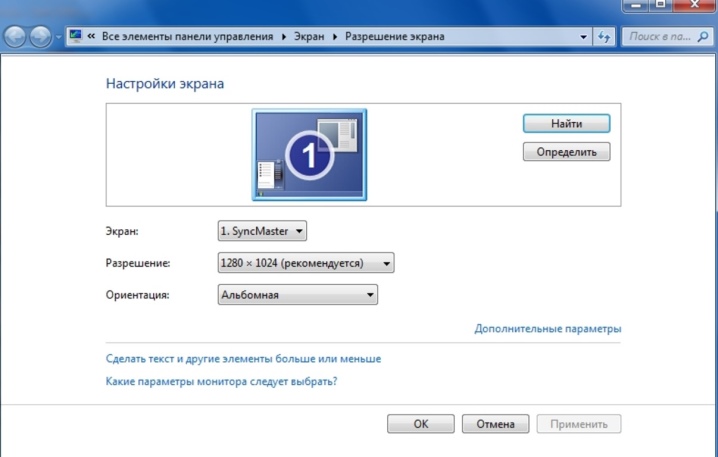
Ao configurar o Windows XP não é necessário abrir o painel de controle. Basta clicar com o botão direito do mouse na área de trabalho e ir em "Opções". Para que o monitor funcione, você precisa clicar nele com o mouse e, em seguida, ativar a função "Estender a área de trabalho para este monitor". Ao mesmo tempo, a correspondência das permissões dos dois dispositivos é verificada e, se necessário, corrigida.
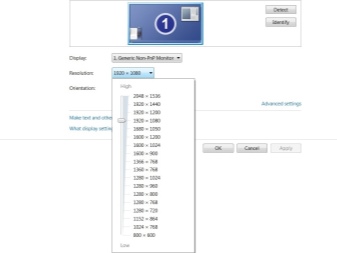
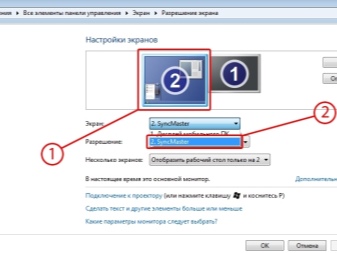
Como desabilitá-lo corretamente?
O desligamento do projetor deve ser feito em etapas para não danificar o equipamento.
- Em primeiro lugar, todos os documentos são fechados no computador pessoal e as guias são minimizadas.
- Além disso, a expansão da tela retorna à sua posição original, ou seja, o que é adequado para a tela do monitor.
- Desligue imediatamente as configurações responsáveis por exibir a imagem na tela ou minimizá-la.
- O botão de desligar do projetor é usado depois que todas as luzes indicadoras se apagam. Recomenda-se segurá-lo até que o ventilador pare de funcionar.
- Em seguida, o dispositivo é desconectado da rede elétrica ou desconectado da fonte de alimentação.


Para evitar a entrada de poeira, você deve fechar imediatamente a cortina de tela. Além disso, a tela pode ser limpa com um pano macio embebido em um líquido usado para limpar o monitor. De vez em quando, o controle remoto e a porta devem ser limpos com álcool. Quando todos os dispositivos estão desligados, você deve desconectar os fios deles, enrolá-los sem dobras ou dobras e colocá-los na caixa do projetor para armazenamento.

Veja abaixo para mais detalhes.













O comentário foi enviado com sucesso.